Heim >Betrieb und Instandhaltung >Windows-Betrieb und -Wartung >So lösen Sie das Problem des langsamen Starts von Windows 10
So lösen Sie das Problem des langsamen Starts von Windows 10
- 王林Original
- 2021-01-15 13:48:4126735Durchsuche
Lösung für den langsamen Start von Windows 10: 1. Klicken Sie mit der rechten Maustaste auf diesen Computer und öffnen Sie die Eigenschaften. 2. Geben Sie erweiterte Optionen ein und klicken Sie auf Einstellungen ] Ändern Sie es einfach auf 0.

Die Betriebsumgebung dieses Artikels: Windows 10-System, Thinkpad T480-Computer.
(Lernvideo-Sharing: Programmiervideo)
Lösung:
1. Klicken Sie mit der rechten Maustaste auf „Dieser PC“ und wählen Sie mit einem Linksklick „Eigenschaften“.
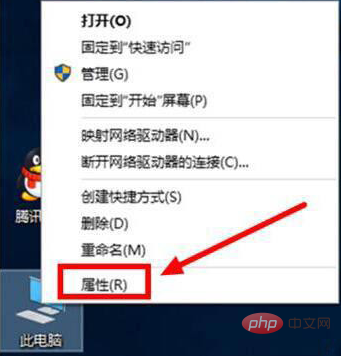
2. Wählen Sie „Erweiterte Systemeinstellungen“ und klicken Sie mit der linken Maustaste.
3. Wählen Sie „Einstellungen“ in der Kategorie „Starten und Wiederherstellen“ und klicken Sie mit der linken Maustaste.
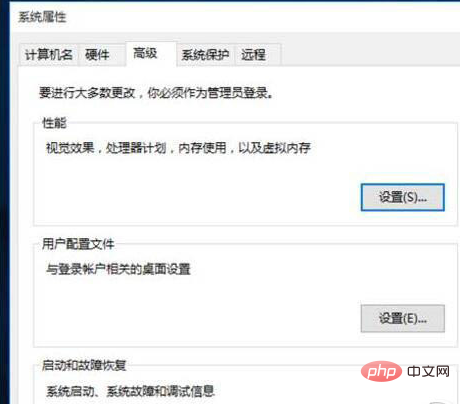
4. Ändern Sie die „Zeit zum Anzeigen der Betriebssystemliste“ und „Zeit zum Anzeigen der Wiederherstellungsoptionen bei Bedarf“ auf „0“ Sekunden.
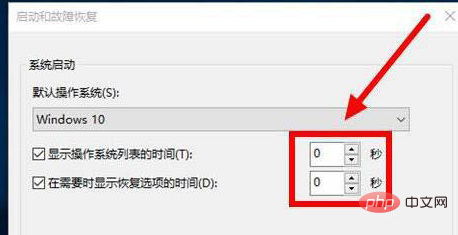
5. Klicken Sie mit der linken Maustaste auf „OK“, um die Einstellungen abzuschließen. Starten Sie den Computer neu, um die Startzeit zu testen.
Verwandte Empfehlungen: Windows-System
Das obige ist der detaillierte Inhalt vonSo lösen Sie das Problem des langsamen Starts von Windows 10. Für weitere Informationen folgen Sie bitte anderen verwandten Artikeln auf der PHP chinesischen Website!
In Verbindung stehende Artikel
Mehr sehen- Was tun, wenn Windows 7 langsam startet und ein schwarzer Bildschirm mit einem kleinen gelben Schloss erscheint?
- So deaktivieren Sie den Selbsttest beim Einschalten des BIOS
- Wir stellen Centos vor, um PHP7 zu installieren und PHP-FPM für den Start zu konfigurieren
- Was tun, wenn der Desktop beim Start von Windows 10 unendlich aktualisiert wird?

